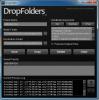Video Player în stil media JuceVLC bazat pe VLC
VLC Player este aparent una dintre cele mai renumite aplicații de redare media open source, cu suport pentru fiecare format pe care îl puteți arunca. Ceea ce a început pur și simplu ca proiect academic a devenit acum alegerea implicită a multora pentru toate tipurile de redare audio și video. Chiar dacă există pretendenți precum KMPlayer împingând constant granițele inovației și funcționalității, VLC rămâne în continuare o alegere maximă pentru mulți, nu numai datorită ușurinței sale de utilizare, ci și datorită natura sa open-source care încurajează utilizatorii să regleze și să dezvolte propriile versiuni ale programului, păstrând în același timp bibliotecile și pluginurile puternice pe care promoții. Un astfel de exemplu este JuceVLC, care, după cum sugerează și numele, se bazează pe VLC. Cu toate acestea, ceea ce îl diferențiază este navigarea pe ecran a stilului media, care poate fi util dacă aveți un ecran mare și doriți să controlați redarea la câțiva metri distanță de ecran.
Panoul de navigare din dreapta vă permite să accesați opțiuni pentru deschiderea fișierelor media și accesarea setărilor legate de subtitrări, video și sunet. De asemenea, include un panou de control al redării în partea de jos, care conține controale de bază pentru redare / pauză, oprire, volum și bară de căutare, pe lângă un buton pentru deschiderea meniului pe ecran în stilul HUD.

Opțiunile din meniul OSD se extind pe măsură ce le deschizi, pentru a dezvălui opțiuni referitoare la acel element de meniu. Butonul Deschide vă permite să explorați și să căutați fișiere media. De asemenea, meniul Subtitrare vă permite să modificați limba subtitrării disponibile și să întârziați, să adăugați acoperi de subtitrare personalizate sau să le dezactivați cu totul. Există, de asemenea, un buton Ieșire în partea de jos.

Opțiunile video vă permit să specificați modul video între ecran complet și fereastră și puteți modifica viteza de redare, nivelul de zoom, raportul de aspect și urmărirea. Dacă vă întrebați despre ce este opțiunea de urmărire, vă permite, practic, să selectați diferite fluxuri video stocate în același fișier media. Cu toate acestea, nu este prea mult de explorat în meniul Opțiuni audio, deoarece conține doar controale pentru ajustarea volumului, întârzierea și urmărirea (opțiunea piesă funcționează în mod similar cu piesele video).

Există, de asemenea, o minusculă bara de ajustare rapidă din partea de jos care apare când faceți clic pe butonul din stânga barei de volum. Această bară verticală permite selectarea și reglarea timpului, volumului, vitezei de redare a subtitrărilor și a audio și a unui buton de timp care afișează ora finală curentă și redarea.

JuceVLC este o aplicație open-source construită cu simplitate și suport pentru vizualizarea pe ecranele mari. Funcționează pe Windows XP, Windows Vista, Windows 7 și Windows 8. Testarea a fost realizată pe Windows 8 Pro, ediție pe 64 de biți.
Descarcă JuceVLC
Căutare
Postări Recente
HotKey Rezolutie schimbător: Schimbați rezoluția monitorului folosind tastele rapide
La fel cum monitoarele sunt proiectate în diferite dimensiuni, rezo...
Glisați și aruncați conversia videoclipurilor cu frână de mână folosind DropFolders
Conversia video este ceva la care aproape toți am încercat mâna noa...
Unirea, extragerea, convertirea și criptarea fișierului PDF din meniul contextual Windows
PDF este probabil unul dintre cele mai utilizate formate pentru viz...